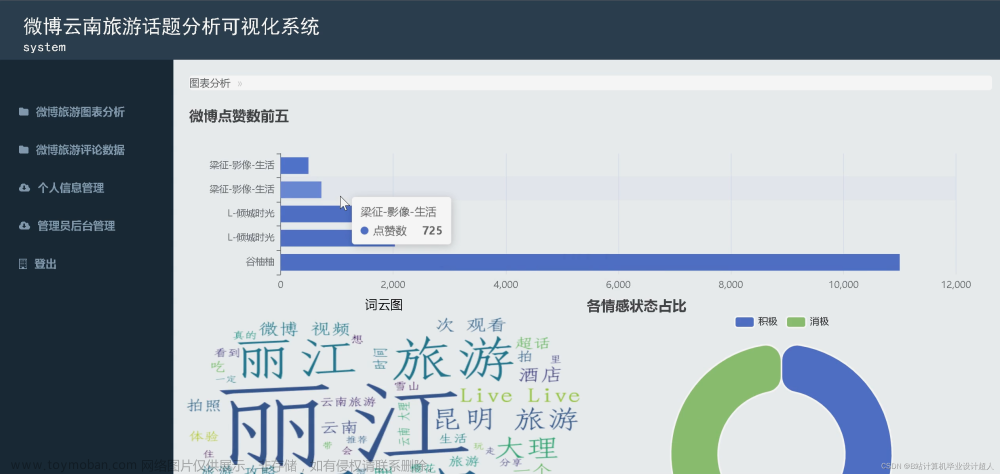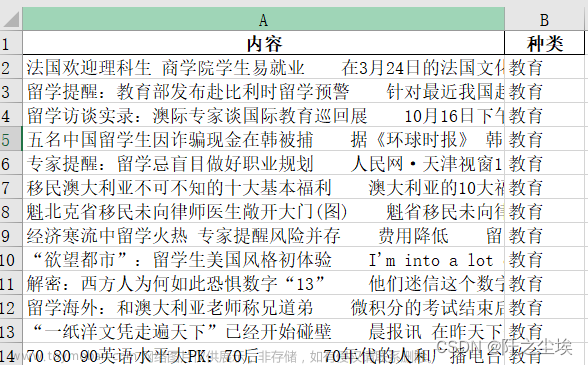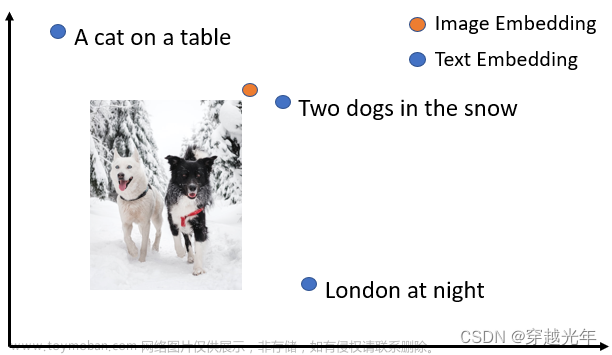目录
1.环境准备
2.环境搭建
2.1 创建虚拟环境
2.2 激活虚拟环境
2.3 依赖库安装
2.4 主要依赖库版本交代
3 代码实例
3.1 数据准备与预处理
2 BERTopic Moudel构建
2.1 导入bertopic及相关第三方库
2.2 嵌入文档
2.3 聚类文档
2.3.1 向量降维
2.3.2 聚类
2.4 构建表征主题
2.4.1 c-TF-IDF
2.4.2 训练bertopic主题模型
2.4.3 文档主题概率
3 BERTopic可视化
3.1 主题-词概率分布
3.2 文档主题聚类
3.3 聚类分层
3.4 主题相似度热力图
3.5 每个主题的单词得分下降图
3.6 隐含主题主题分布图
结语
1.环境准备
之前写了一篇NLP实战之BERTopic主题模型分析,由于没有说明是在jupyter notebook中的运行的,所以很多小伙伴去pycharm中运行,没有结果也没有可视化的图片。这篇博客将完美解决!
conda==4.9.2
python==3.8
2.环境搭建
2.1 创建虚拟环境
在cmd(命令提示符)中,进行搭建一个虚拟环境,名称为zhuti,设置python版本为3.8。
conda create -n zhuti python==3.82.2 激活虚拟环境
继续输入命令,激活环境(后续安装的依赖库都需要在zhuti这个虚拟环境下)。
conda activate zhuti2.3 依赖库安装
安装bertopic,openpyxl,kaleido。
pip install bertopic
pip install openpyxl
pip install kaleido2.4 主要依赖库版本交代
博主在这里交代一下自己第三方依赖库的版本,比较给代码,不给依赖,跟耍lm有什么区别?哈哈
bertopic == 0.16.0
numpy == 1.24.4
pandas == 2.0.3
openpyxl == 3.1.2
kaleido == 0.2.1
tqdm == 4.66.2请大家按需安装即可(有的库在安装bertopic时候已经安装了,主要是为了大家出现bug时候对照一下依赖库的版本)。
接下来,话不多说,直接上实例代码。
3 代码实例
3.1 数据准备与预处理
在进行主题分析之前,先进行数据准备和预处理:
3.1.1 数据准备:首先,我们需要准备文本数据。这可以是一组文档,例如新闻文章、论文摘要或任何其他文本数据。这里我选取的是WOS核心合集中图情领域关于VR和metaverse的500篇论文摘要。文件类型是xlsx格式的excel文件。如果要加载csv只需要将读取文件部分的代码修改一下即可。
import os
import pandas as pd
import re
output_path = 'D:/notebook/LDAsklearn_origin/result'
file_path = 'D:/notebook/BERTopic/data'
os.chdir(file_path)
data=pd.read_excel("dataset.xlsx").astype(str)#content type
#加载csv文件
#data=pd.read_csv("dataset.csv").astype(str)#content type
os.chdir(output_path)
dic_file = "D:/notebook/LDAsklearn_origin/stop_dic/dict.txt"
stop_file = "D:/notebook/LDAsklearn_origin/stop_dic/stop_words.txt"3.1.2 数据预处理:这里可以采用jieba(中文分词)、NLTK(英文分词)等库做相应的处理。我只是做了一个简单的示例,所以在数据预处理时,只是进行了去除停用词,后续可以使用NLTK进行完善。(有小伙伴提到了,这里想用jieba对中文进行预处理,直接让大语言模型修改即可)。
def english_word_cut(mytext):
stop_list = []
try:
with open(stop_file, encoding='utf-8') as stopword_list:
stop_list = [line.strip() for line in stopword_list]
except FileNotFoundError:
print(f"Error: Stop file '{stop_file}' not found.")
word_list = []
# 使用正则表达式将文本分割为单词
words = re.findall(r'\b\w+\b', mytext)
for word in words:
# 将单词转换为小写,以便统一处理
word = word.lower()
# 如果单词在停用词列表中,跳过该单词
if word in stop_list or len(word) < 2:
continue
word_list.append(word)
return " ".join(word_list)
data["content_cutted"] = data.content.apply(english_word_cut)
print(data["content_cutted"])2 BERTopic Moudel构建
接下来,让我们看一下BERTopic主题模型分析的流程:
2.1 导入bertopic及相关第三方库
from bertopic import BERTopic
from sentence_transformers import SentenceTransformer
from umap import UMAP
from hdbscan import HDBSCAN
from bertopic.vectorizers import ClassTfidfTransformer在安装bertopic第三方库时可能会出现很多问题,后续我会专门写一篇讲解如何安装bertopic的文章
2.2 嵌入文档
使用默认的英文文本嵌入模型all-MiniLM-L6-v2进行文档嵌入,paraphrase-multilingual-MiniLM-L12-v2 支持中文或其他50多种语言,该模型与基本模型非常相似,但经过多种语言训练,并且体系结构略有不同。这里建议大家在使用的时候先去huggingface.co网站把模型下载到本地。一方面,可以大大减少嵌入的时间,另一方面,避免在使用SentenceTransformer时访问失败。
# Step 1 - Embed documents
embedding_model = SentenceTransformer('D:/notebook/BERTopic/all-MiniLM-L6-v2')SentenceTransformer:all-MiniLM-L6-v2(英文)、paraphrase-multilingual-MiniLM-L12-v2(中文或其他)
2.3 聚类文档
先利用UMAP算法降低嵌入的维数,再运用HDBSCAN算法创建语义相似文档的聚类。
2.3.1 向量降维
使用UMAP进行词嵌入向量降维,
# Step 2 - Reduce dimensionality
umap_model = UMAP(n_neighbors=15, n_components=5,min_dist=0.0,metric='cosine')
n_neighbors:近似最近邻数。它控制了UMAP局部结构与全局结构的平衡,数值较小时,UMAP会更加关注局部结构,反之,会关注全局结构,丢掉一些细节。
n_components:设置将数据嵌入的降维空间的维数。
min_dist:点之间的最小距离。此参数控制UMAP聚集在一起的紧密程度,值较小时,会更紧密,反之,会更松散。
2.3.2 聚类
使用HDBSCAN对降维向量聚类,聚类方法不局限于HDBSCAN,也可以使用K-means聚类等。一般常用HDBSCAN聚类方法。
# Step 3 - Cluster reduced embeddings
hdbscan_model = HDBSCAN(min_cluster_size=10, metric='euclidean', prediction_data=True)min_cluster_size:控制集群的最小大小,它通常设置为默认值10。值越大,集群越少但规模更大,而值越小,微集群越多。
metric:用于计算距离,通常使用默认值euclidean.
prediction_data:一般始终将此值设置为True,可以预测新点。如果不进行预测,可以将其设置为False。
2.4 构建表征主题
2.4.1 c-TF-IDF
通过c-TF-IDF算法提取主题候选词。
# Step 4 - Create topic representation
from sklearn.feature_extraction.text import CountVectorizer
vectorizer_model = CountVectorizer(stop_words="english")
ctfidf_model = ClassTfidfTransformer()stop_words: 设置停用词语言。
2.4.2 训练bertopic主题模型
topic_model = BERTopic(
embedding_model=embedding_model, # Step 1 - Extract embeddings
umap_model=umap_model, # Step 2 - Reduce dimensionality
hdbscan_model=hdbscan_model, # Step 3 - Cluster reduced embeddings
vectorizer_model=vectorizer_model, # Step 4 - Tokenize topics
ctfidf_model=ctfidf_model, # Step 5 - Extract topic words
diversity=0.5, # Step 6 - Diversify topic words
nr_topics='none',
top_n_words = 10
)top_n_words:设置提取的每个主题的字数,通常为10-30之间。
min_topic_size:设置主题最小大小,值越低,创建的主题就越多。值太高,则可能根本不会创建任何主题。
nr_topics:设置主题数量,可以设置为一个具体的数字,也可设置为‘none’不进行主题数量约束,设置为‘auto’则自动进行约束。
diversity:是否使用MMR(最大边际相关性)来多样化主题表示,可以设置0~1之间的值,0表示完全不多样化,1表示最多样化,设置为‘none’,不会使用MMR。
2.4.3 文档主题概率
使用fit_transform对输入文本向量化,然后使用topic_model模型提取主题topics,并且计算主题文档概率probabilities。将文档主题概率赋值给document_info,然后print即可。
filtered_text = data["content_cutted"].tolist()
topics, probabilities = topic_model.fit_transform(filtered_text)
document_info = topic_model.get_document_info(filtered_text)
print(document_info)
查看每个主题数量
topic_freq = topic_model.get_topic_freq()
print(topic_freq)
其中-1为噪声,没有聚到任何一类中。
查看某个主题-词的概率分布,比如查看第一个主题。就是get_topic(0)。
topic = topic_model.get_topic(0)
print(topic)
3 BERTopic可视化
BERTopic还提供了丰富的可视化工具,可以帮助您理解生成的主题。
3.1 主题-词概率分布
之前不能生成可视化的结果图,主要原因是pycharm没有jupyter notebook的交互功能。所以这里只需要把结果图赋值给pic_bar,然后用pio.show()查看。
pic_bar = topic_model.visualize_barchart()
pio.show(pic_bar)
3.2 文档主题聚类
embeddings = embedding_model.encode(filtered_text, show_progress_bar=False)
# Run the visualization with the original embeddings
pic_doc = topic_model.visualize_documents(filtered_text, embeddings=embeddings)
pio.show(pic_doc)
3.3 聚类分层
pic_hie = topic_model.visualize_hierarchy()
pio.show(pic_hie)
3.4 主题相似度热力图
pic_heat = topic_model.visualize_heatmap()
pio.show(pic_heat)
3.5 每个主题的单词得分下降图
pic_term_rank = topic_model.visualize_term_rank()
pio.show(pic_term_rank)3.6 隐含主题主题分布图
pic_topics = topic_model.visualize_topics()
pio.show(pic_topics) 文章来源:https://www.toymoban.com/news/detail-852309.html
文章来源:https://www.toymoban.com/news/detail-852309.html
结语
这次的分享就到这里了,如果大家觉得写的不错的话,可以点赞,收藏加关注!您们的支持就是我创作的最大的动力!感谢阅读!如果您想深入了解BERTopic,不妨尝试在自己的数据集上应用它,以发掘更多有趣的主题!文章来源地址https://www.toymoban.com/news/detail-852309.html
到了这里,关于【重磅】NLP实战之BERTopic主题模型分析(pycharm版)的文章就介绍完了。如果您还想了解更多内容,请在右上角搜索TOY模板网以前的文章或继续浏览下面的相关文章,希望大家以后多多支持TOY模板网!